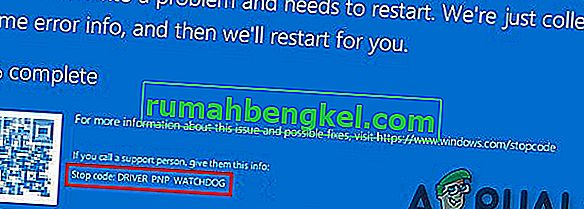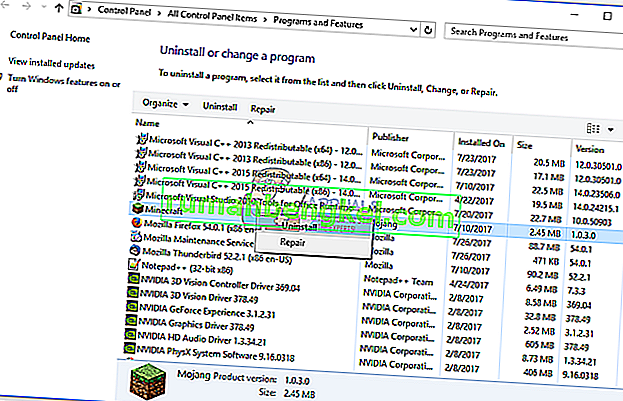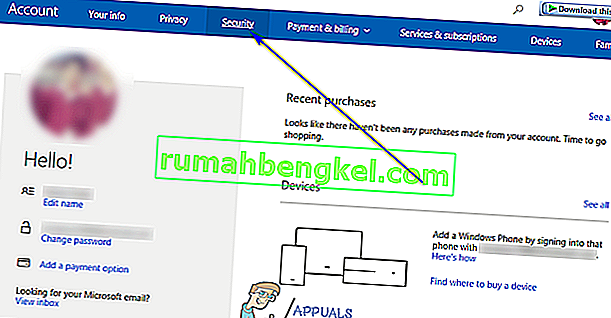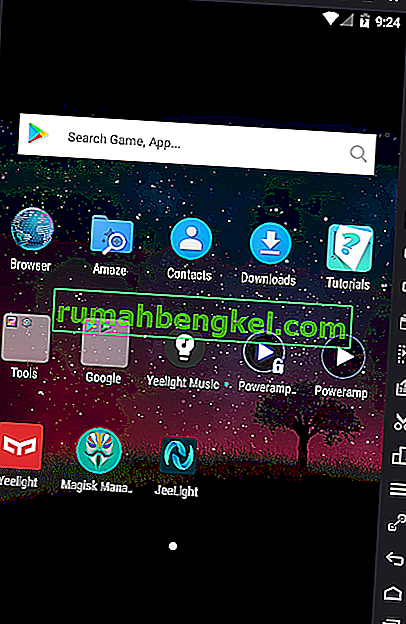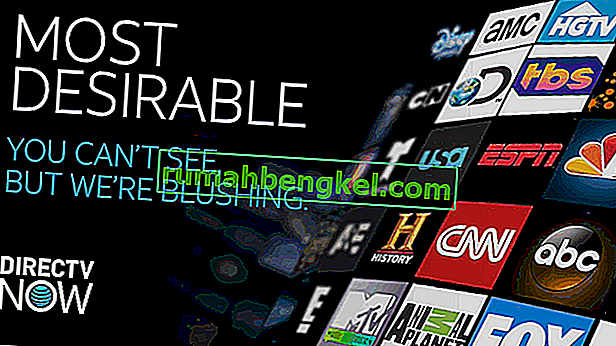Kodiは、コンソールを含むさまざまなデバイスと互換性のある主要な無料のオープンソースメディアプレーヤーの1つです。ユーザーは簡単にビデオやオーディオをストリーミングしたり、ポッドキャストを簡単に聴くことができます。これらの機能とカスタマイズ可能なオプションを組み合わせることで、エクスペリエンスをさらに価値のあるものにします。

Kodiは、ユーザーがコンテンツやアーティストをフォローするために使用できる検索機能に大きく依存しています。検索が機能しない場合、Kodiのナビゲートは非常に難しくなり、多くの場合役に立たなくなります。最近、Kodi Exodusの検索が機能しなくなった多数のユーザーレポートがあります。この記事では、この問題について説明し、それを修正するための対策を示します。
Kodi Exodus Searchが機能しない原因は何ですか?
Kodi Exodusの検索が機能しない原因のいくつかは、以下に限定されません。
- 検索を制限し、検索が機能していないような錯覚を与える可能性がある誤ったフィルターが設定されています。
- APIキーは、コディの検索機能に関するもの禁止されています。
- あなたのインターネット接続が正常に動作していないと、それは(ファイアウォールやプロキシサーバなし)開いていない場合には、検索機能が制限される場合があります。
ソリューションに進む前に、インターネット接続が開いていること、および施設や公共の場所で接続を使用していないことを確認してください。これらの接続は通常、一部のモジュールの接続を制限する可能性のあるプロキシサーバーを使用します。
解決策1:検索フィルターを確認する
Kodiには、ユーザーが検索結果をフィルターできる検索フィルターオプションがあります。場合によっては、ユーザーが検索フィルターをオンに切り替え、検索をフィルターにかけ、すべての結果を表示しなかった。検索オプションの下の情報を確認し、検索フィルターを見つける必要があります。監視されていない、監視されているなどの検索フィルターは、検索機能を制限し、検索モジュールが機能していないように見えることがあります。

検索フィルターを適用した後でアプリケーションを再起動し、問題が解決したかどうかを確認します。
解決策2:キャッシュをクリアする
Kodiのキャッシュには、アプリケーションが操作を実行するために使用する一時的な情報が含まれています。このデータは、検索だけでなく他のモジュールでも積極的に使用されます。キャッシュが破損しているか、データが正しくない場合、一部の機能が期待どおりに動作しない可能性があります。
したがって、Exodusでキャッシュをクリアして、これがうまくいくかどうかを確認することをお勧めします。一部の設定が失われる可能性があり、将来それらを再設定する必要がある場合があります。
- Kodiで[ アドオン ] をクリックし、画面の右側のウィンドウから[ Exodus ] を選択します。

- 新しいメニューが表示されたら、次のウィンドウから[ ツール ]を選択します。

- 次に、ツールのリストの一番下に移動し、[ Exodus:Clear cache]を選択します。

- 続行する前に確認を求められます。OKを押します。キャッシュがリセットされます。アプリケーションを適切に再起動し、検索が期待どおりに機能しているかどうかを確認します。
解決策3:APIキーをTraktに登録する
検証や技術的な問題により、検索用のAPIが機能しなくなったケースは数多くあります。この状況に対処する方法の詳細な方法がありますが、それはかなり多くのステップを含みました。したがって、このソリューションを実行するときは、時間をかけて忍耐力を発揮してください。すべての手順を実行し、途中で何もしないでください。
これらの手順は、Fire TVで手順を実行する方法を示しています。それを任意のシステムで適宜複製できます。ここでは、Fire TVとWindows PCの両方が同じWi-Fiネットワーク上にあると想定しています。
- 新しいアプリケーションを登録する前に、個人のTraktアカウントを作成する必要がある場合があります。新しいアカウントを作成したら、Trakt New Application Pageに移動して新しいアプリケーションを登録します。
- 名前ボックスに一意の名前を入力します(一意の名前を選択することをお勧めします)。
- リダイレクトURIボックスに、次のように入力します。
urn:ietf:wg:oauth:2.0:oob
- 次に、[ Save App ]をクリックします。ダッシュボードにリダイレクトされ、クライアントIDとシークレットコードが表示されます。この情報は後で参照します。
Fire TV / Fire Stick
- デバイスにES Explorerをダウンロードします。
- ダウンロードしたら、それを開いて一番下に移動します。次に、[ 隠しファイルを表示]を選択します。
- あなたはES Explorerである間に今、下にスクロールネットワーク、その後、リモートマネージャをして、それをオンにします。
- 今、注意して、あなたが画面上に表示されるFTPアドレスを。
PC上
- Windows + Eを押してファイルエクスプローラーを開きます。画面の上部にあるアドレスバーに、前の手順の手順4で確認したFTPアドレスを入力します。これで、Fire TV / Fire Stickにある多数のフォルダーが表示されます。
- 次のアドレスに移動します。
Android / data / org.xbmc.kodi / files / addons / plugin.video.exodus / resources / lib / modules /
- 今コピーしたファイル「traktを。py」を入力し、デスクトップに貼り付けます。正確なファイル(「trakt.pyo」ではない)を取得してください。
- ファイルを右クリックし、[ メモ帳で編集 ]を選択します。次に、V2_API_KEYを見つけて、「」内の値をTraktのダッシュボードのクライアントIDに置き換えます。次にCLIENT_SECRETを見つけて、「」内の値をTraktのダッシュボードのクライアントシークレットIDに置き換えます。
- 編集したファイルを保存します。次に、ファイルをコピーして、最初にコピーした場所からFire TVウィンドウに貼り付けます。ほとんどの場合、ファイルがすでに存在するというプロンプトが表示されます。[はい]を押して置き換えます。
Fire TV / Fire Stick
Fire TV / Fire Stickを再起動し、検索機能が問題なく正常に機能するかどうかを確認します。